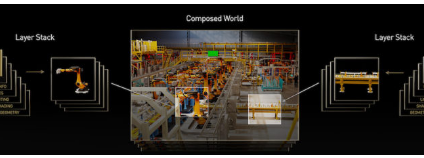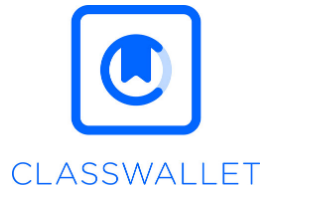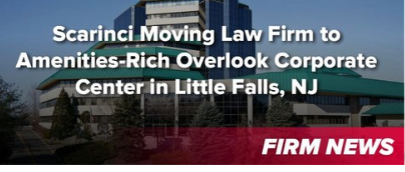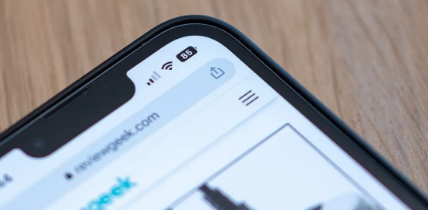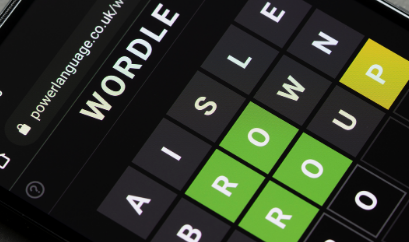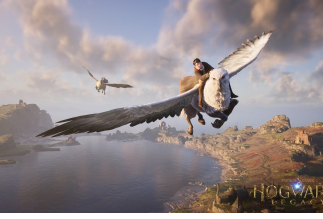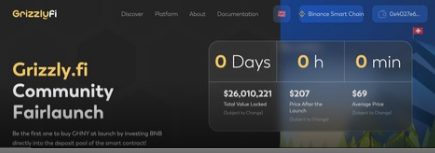当下有很多小伙伴对于手机wifi连接上不能上网怎么办 电脑连接WiFi后无法上网四大解决方案方面的知识信息了解的都颇少,大家现在都想要多了解下手机wifi连接上不能上网怎么办 电脑连接WiFi后无法上网四大解决方案详细的一些信息知识,那么今天小风就收集了一些手机wifi连接上不能上网怎么办 电脑连接WiFi后无法上网四大解决方案相关的知识信息来分享给大家,感兴趣就接着往下看吧。
1、先检查是否有网络or网络运行是否正常,很多时候电脑连不上网,并不是电脑的问题,而是网络本身的问题。因此我们先检查一下 路由器、猫等网络设备是否运行正常。如果网络正常,那就是电脑的问题;如果网络不正常,那就可能是网络线路问题,建议等一段时间或者联系运营商解决。
2、如果步骤一没有问题了,那么我们就用快捷键Windows + R”打开运行框,输入,devmgmt 如图 ,然后回车打开设备管理器,查看网络适配器是否有黄色感叹号,有的话说明是网卡驱动问题,你需要安装或更新网卡驱动。安装\更新网卡驱动:用手机或U盘下载网卡版的驱动人生或其他网卡版驱动软件放到电脑上运行即可自动安装网卡驱动。
3、如果安装了驱动后,电脑连接还是不成功。我们可以尝试重启网卡让电脑重新检索、获取网络信号,以解决问题。操作方法:打开“控制面板”, 找到“网络和共享中心”,点击“更改适配器”, 右键禁用“本地连接”或“无线网络连接”, 然后再次右键开启“本地连接”或“无线网络连接”。
4、如上面步骤都做了依旧无法连接上网络。这时候我们需要考虑是否是设置问题。操作方法:打开网络共享中心”, 然后再打开无线网络连接”, (有的是”本地连接”和“属性”),最后再打开Internet协议版本4(TCP/IPV4)” ,将IP和DNS的获取方式更改为自动获取。(一般情况下,我们都是自动获取。)
本文到此结束,希望对大家有所帮助。